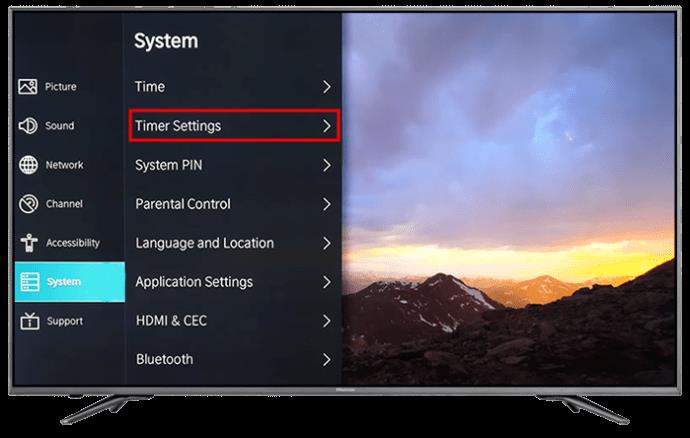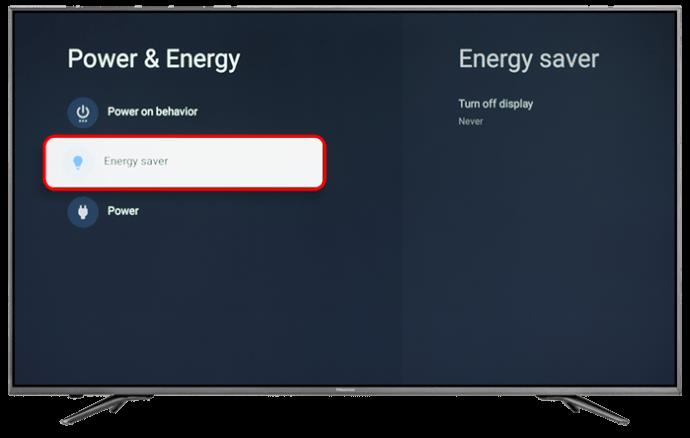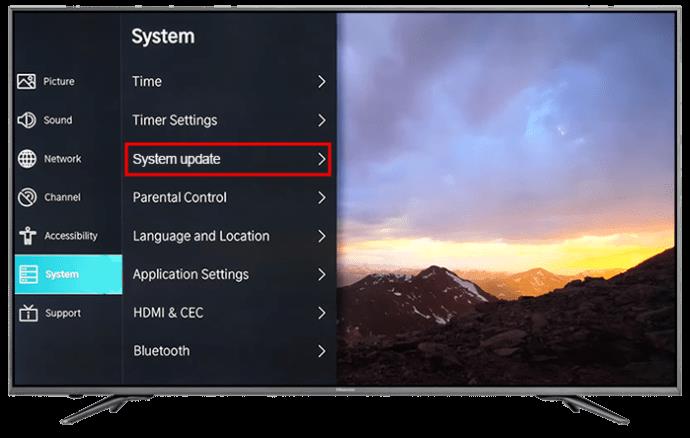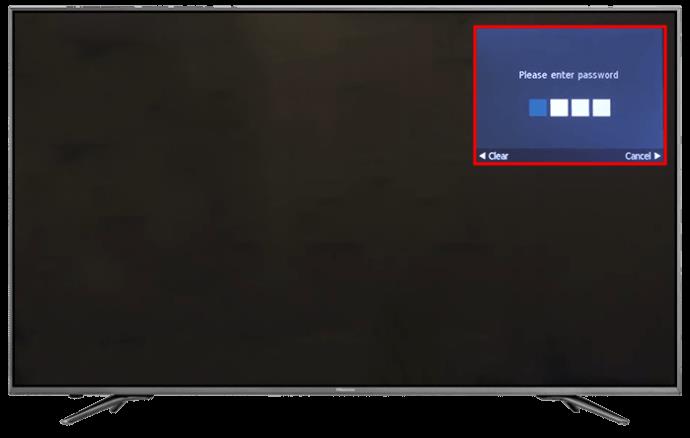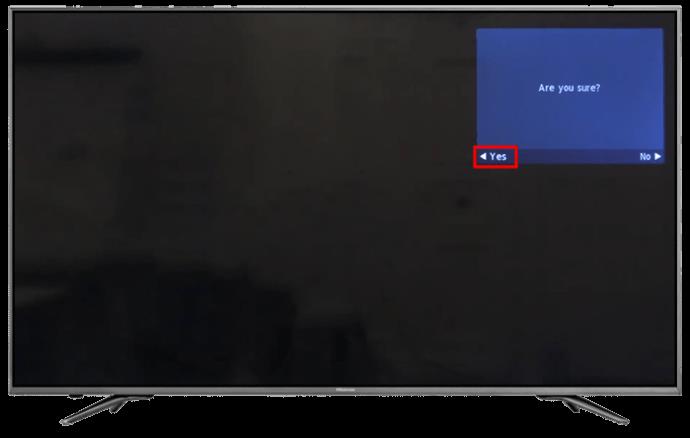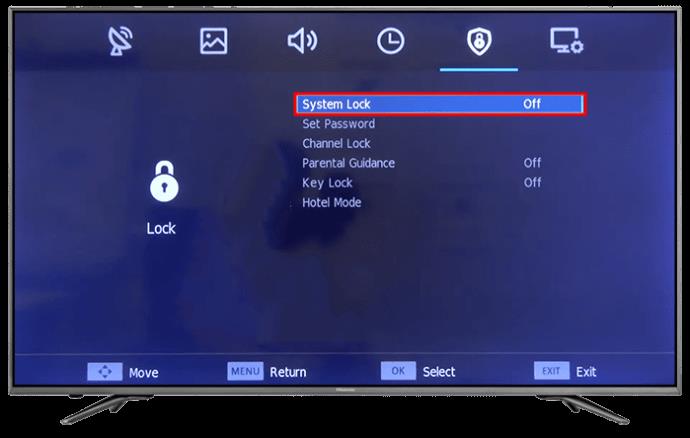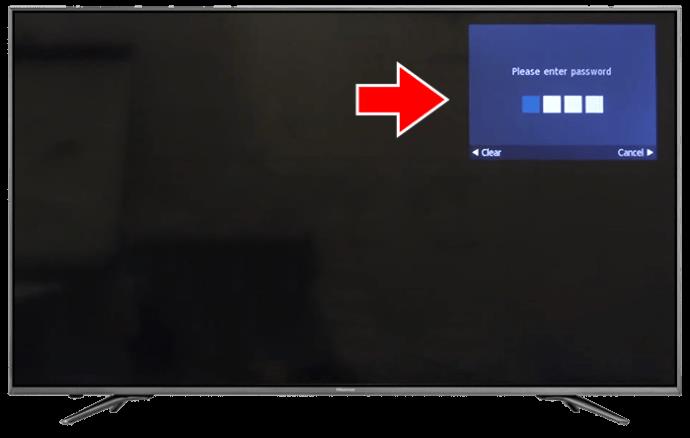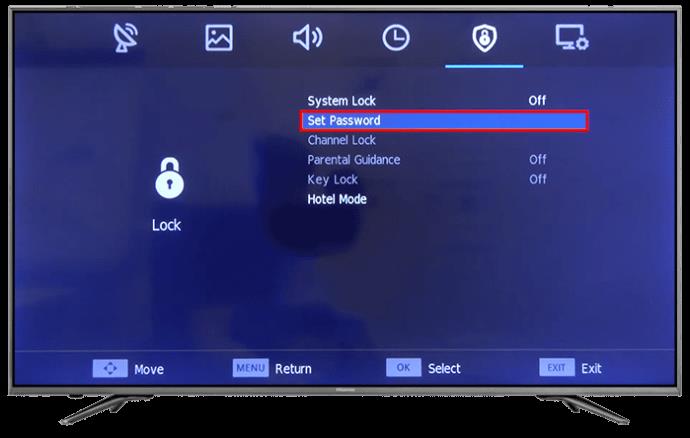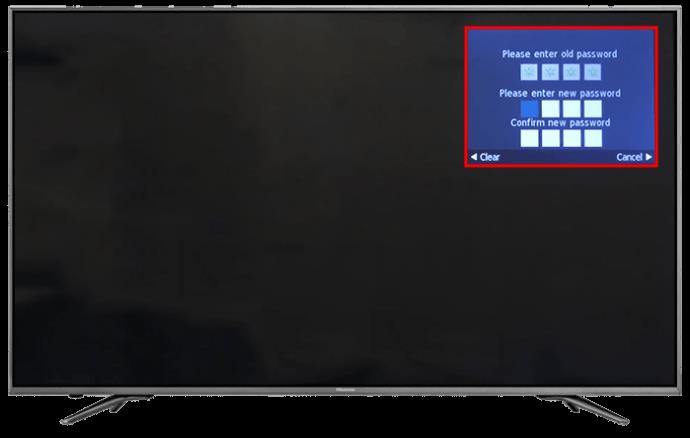Pogosta težava, s katero se srečujejo uporabniki Hisense TV, je izklop televizorja brez očitnega razloga. Nič ni bolj frustrirajočega, če ste sredi svoje najljubše televizijske oddaje. Na srečo obstaja nekaj razmeroma enostavnih rešitev za ta problem.

Ta članek vam bo povedal vse, kar morate vedeti.
Kabli
Ko preiskujete svoj Hisense TV, je najbolje, da preverite, ali so kabli pravilno priključeni. Prepričajte se, da je napajalni kabel pravilno nameščen in nepoškodovan. Nato preverite kabel HDMI in povezavo.
Hisense TV uporablja tehnologijo HDMI-CEC. Čeprav je impresivno, lahko to povzroči težave, če je kabel v okvari.
Daljinec
Če ste preverili kable, vendar se težava še vedno pojavlja, preglejte daljinski upravljalnik. Enostaven začetek je, da vzamete baterije, ko je televizor vklopljen, in preverite, ali se sam izklopi. Če ne, je morda čas za naložbo v nekaj novih baterij.
Preverite, da ni nenamerno pritisnjen kakšen gumb, in ga obrišite z vlažno krpo, da se prepričate, da se skrite drobtine niso zadržale tam, kjer ne bi smele biti.
nastavitve
Eden najboljših razlogov za lastništvo televizorja Hisense je število razpoložljivih možnosti za povečanje užitka ob gledanju. Vendar to pomeni, da boste morali obkljukati nekaj stvari, da poskusite rešiti težavo.
- Na daljinskem upravljalniku pritisnite »Quick Menu«.
- Nato kliknite »Nastavitve«.

- Izberite »Sistem«.

- Kliknite »Nastavitve časovnika«.
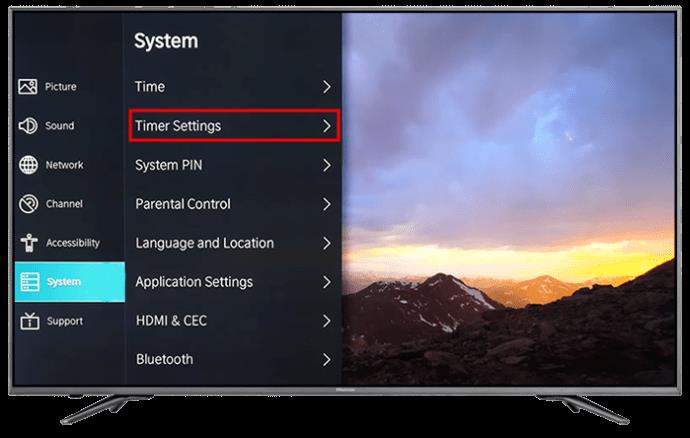
Nastavitev izklopnega časovnika lahko onemogočite, kar bo zagotovilo, da se vaš televizor po določenem času ne preklopi v stanje pripravljenosti. Izklopite lahko tudi časovnik »Izklop«, če je bil vklopljen v razvoju.
Preverite lahko tudi, ali je aktivirana funkcija »Varčevanje z energijo«.
- Ponovno pritisnite »Hitri meni«.

- Izberite »Nastavitve«.

- Pritisnite možnost »Varčevanje z energijo«, da preverite in po potrebi deaktivirate.
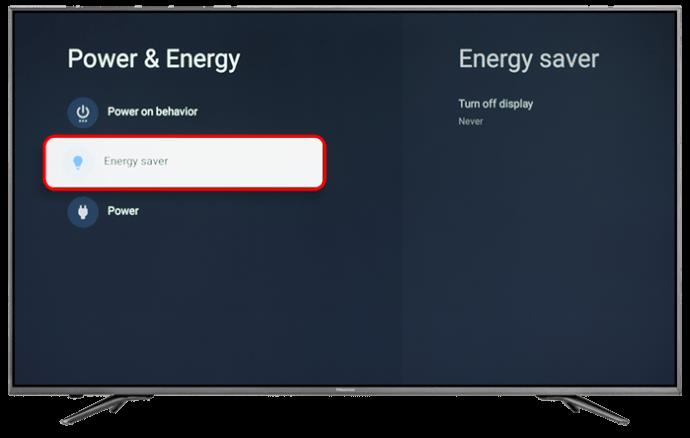
Posodobite vdelano programsko opremo
Tako kot pri vseh pametnih televizorjih bo tudi tehnologija znotraj vašega televizorja Hisense prejemala stalne posodobitve, zato je tukaj opisano, kako zagotoviti, da imate najnovejšo razpoložljivo posodobitev.
- Kliknite »Nastavitve«.

- Nato pritisnite možnost »Sistem«.

- Kliknite »Posodobitev sistema«.
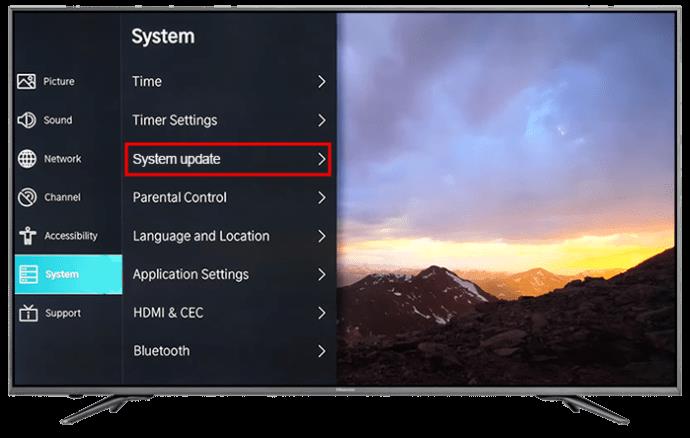
Označite lahko možnost, tako da se vse prihodnje nadgradnje namestijo samodejno.
S tem boste ročno preverili morebitne zamujene nadgradnje.
Izvedite ponastavitev na tovarniške nastavitve
Druga stvar, ki jo lahko poskusite, je, da ročno ponastavite nastavitve na televizorju Hisense. Obstaja nekaj načinov za to.
- Pritisnite »Nastavitve«.

- Kliknite »Ponastavi«.
- Potrdite PIN. Če ga še niste nastavili, poskusite 0000, ki je standardni, ki se uporablja pri razvoju.
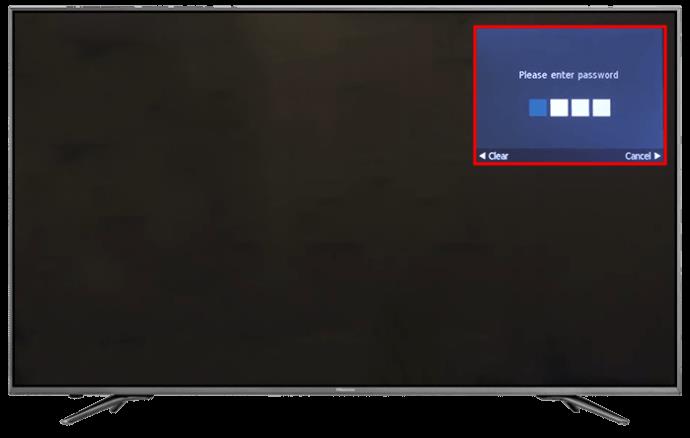
- Pritisnite “Da” za potrditev.
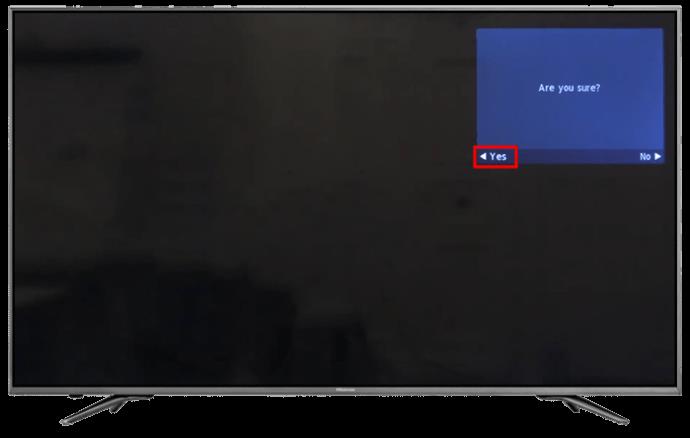
Katera koli možnost bo spremenila vse nastavitve na tiste, ki so bile prvotno vnesene ob gradnji.
Kako nastaviti Pin na Hisense TV
- Pritisnite »Meni«.

- Izberite »System Lock«.
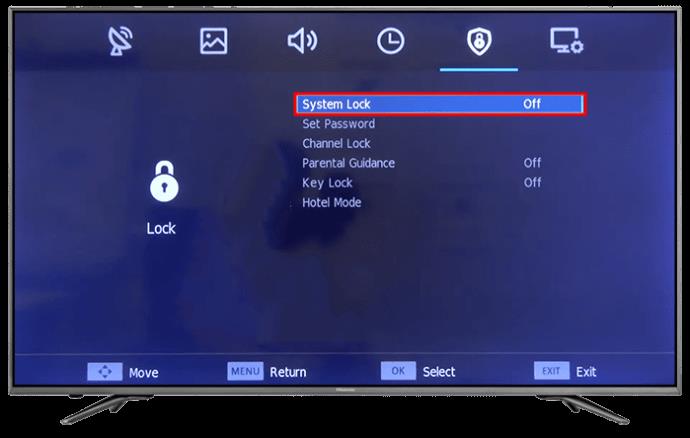
- Zahteval bo geslo, zato vnesite 0000.
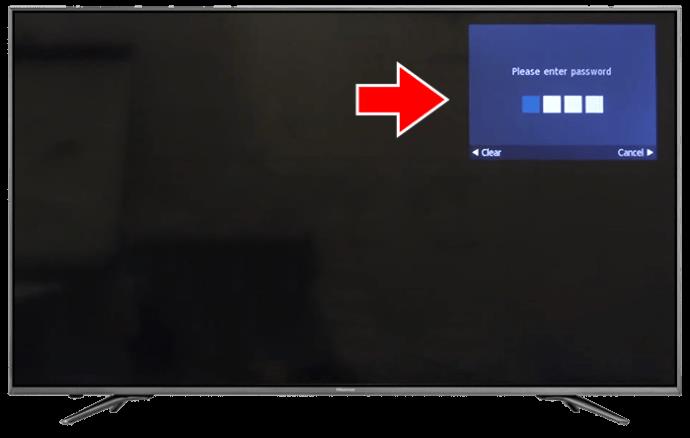
- Kliknite »Nastavi geslo«.
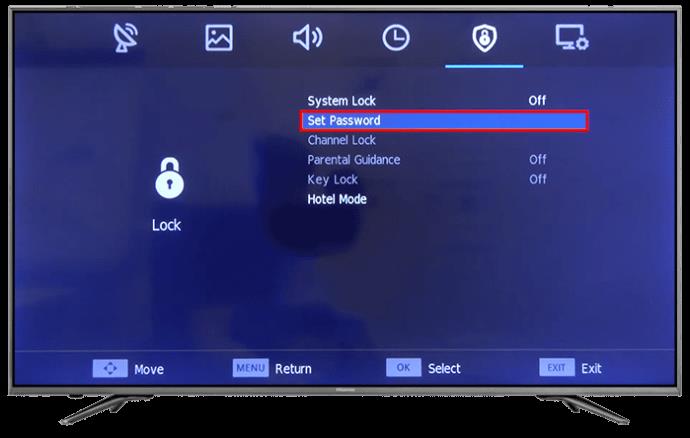
- Izberite in potrdite svoj novi PIN.
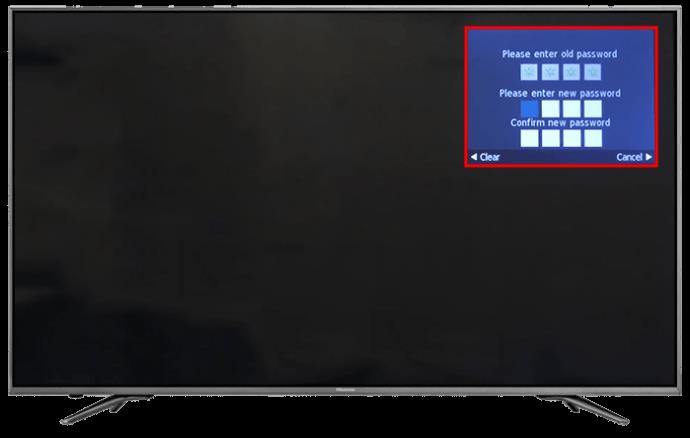
Pregrevanje je lahko še en vzrok. Zaradi tega je priporočljivo, da televizor hranite proč od drugih virov toplote, na primer blizu natrpane vtičnice. Prepričajte se tudi, da je okoli televizorja dovolj zraka, da pomaga notranjemu ventilatorju.
pogosta vprašanja
Zakaj je moj televizor Hisense obtičal na zaslonu z logotipom?
Glavni razlogi, zaradi katerih bi vaš televizor Hisense obstal na zaslonu z logotipom, sta okvara notranje plošče ali nepravilno delovanje programske opreme. Za pomoč lahko poskusite zgornje možnosti ali pa izvedete ročno ponastavitev brez uporabe daljinskega upravljalnika.
Ali ima moj televizor Hisense garancijo?
Da, vsi televizorji Hisense imajo garancijo od 90 dni do 2 let, odvisno od modela, ki ga imate. Če želite aktivirati garancijo, boste morali izpolniti obrazec za registracijo in naložiti kopijo računa.
Preverite tudi morebitne kupčeve garancije, ki so na voljo tam, kjer ste kupili televizor.
Tišina vašega Hisenseja
Če ste že kdaj doživeli, da se je televizor izklopil brez razloga, boste vedeli, kako frustrirajoče je lahko. Na srečo je te težave pogosto enostavno odpraviti. Še bolje, če preberete navodila za uporabo naprave, vam televizorja ne bo treba odnesti v najbližjo servisno delavnico.
Ali ste imeli katero od teh težav z izklopom televizorja Hisense brez razloga? Če je tako, ali ste uporabili katerega od nasvetov in trikov, predstavljenih v tem članku, da bi to popravili? Sporočite nam v spodnjem oddelku za komentarje.